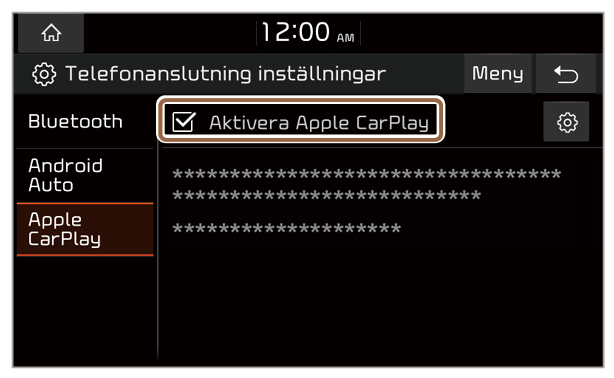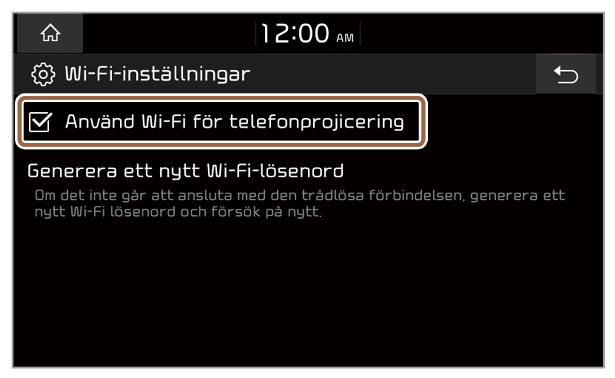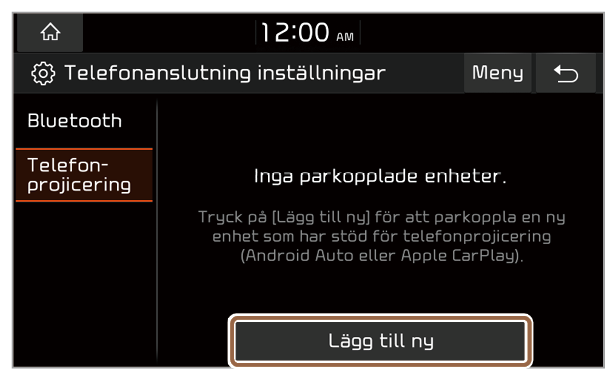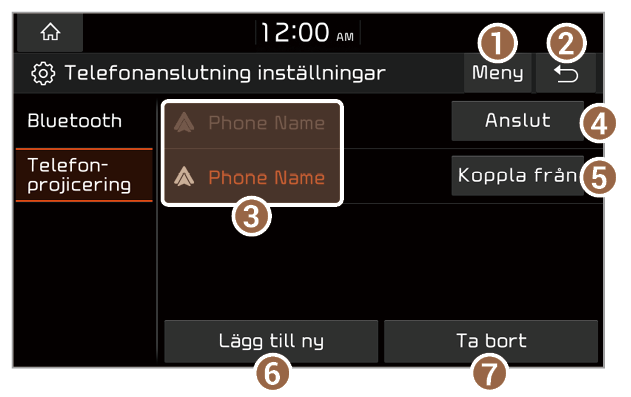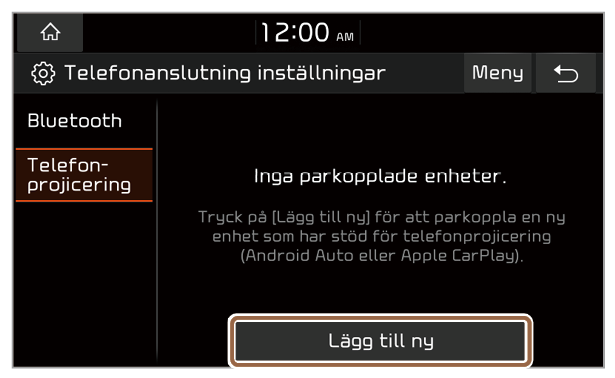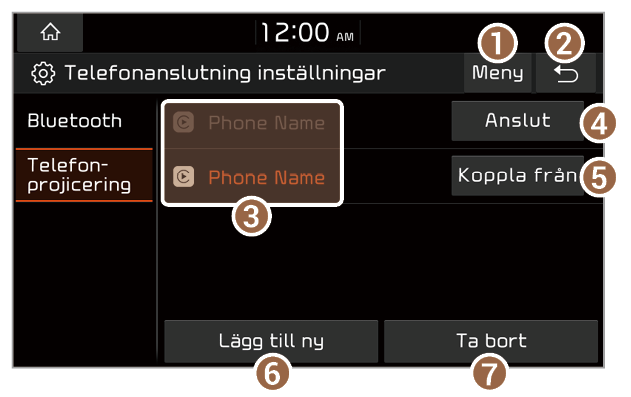Använda Android Auto eller Apple CarPlay via en trådlös anslutning (om stöd finns för trådlös anslutning)
Du kan ansluta din smarttelefon med Android eller iPhone till systemet trådlöst.
Smarttelefoner med Android måste ha stöd för Android Auto Wireless och iPhones måste ha stöd för trådlöst Apple CarPlay. Bluetooth och Wi-Fi måste också vara aktiverade på din smarttelefon med Android eller iPhone.
Ansluta din smarttelefon med Android via Android Auto
Du kan ansluta Android-smarttelefonen och -systemet via Android Auto och styra din smarttelefons appar på systemets skärm.
Aktivera en anslutningstyp som ska användas för Android Auto innan du startar den och ställ in enhetslistan för trådlösa anslutningar.
Varning
Parkera ditt fordon på en säker plats innan du ändrar telefonens projektionsinställningar.
Aktivera trådlösa anslutningar
På Hem-skärmen trycker du på Alla menyer > Inställningar > Wi-Fi och sedan Använd Wi-Fi för telefonprojicering för att aktivera.
Aktivera USB-anslutning
Du kan också starta Android Auto genom att ansluta din smarttelefon till USB-porten i ditt fordon. Om du vill använda en USB-kabel för att ansluta din smarttelefon till systemet måste du aktivera USB-anslutningen.
På hemskärmen trycker du på Alla menyer > Inställningar > Enhets- anslutning > Telefon- projicering > Meny > Anslutningsinställningar och sedan Använd Android Auto när du ansluter till USB för att aktivera.
Obs!
Beroende på fordonets modell eller specifikationer kan skärmen som visas och tillgängliga funktioner variera.
Para smarttelefoner med ditt system för trådlös telefonprojektion
För trådlös telefonprojektion parkopplar du först enheten med systemet för att lägga till det i listan över enheter med telefonprojektion. Du kan registrera upp till sex smarttelefoner.
Se till att din smarttelefon har stöd för Android Auto Wireless.
- På hemskärmen trycker du på Alla menyer > Inställningar > Enhets- anslutning > Telefon- projicering.
- Om du parkopplar en smarttelefon med systemet för första gången kan du även trycka och hålla röstigenkänningsknappen på ratten nedtryckt (om utrustad).
- Aktivera Bluetooth och Wi-Fi på smarttelefonen du vill ansluta till och sök sedan efter ditt fordons system i listan över Bluetooth-enheter och välj det.
- Kontrollera systemets Bluetooth-namn som visas i popup-fönstret för ny registrering på systemskärmen.
Obs! Om smarttelefonen har lagts till i systemets lista över Bluetooth-enheter måste du först radera den från listan för att lägga till den i listan över enheter med telefonprojektion. |
- Säkerställ att Bluetooth-koden som visas på smarttelefonens skärm och systemskärmen är samma och bekräfta anslutningen från smarttelefonen.
- När den är registrerad läggs smarttelefonen också till i listan över Bluetooth-enheter automatiskt.
- Efter parning kommer smarttelefonen att vara ansluten till systemet. Läs meddelandet i popup-fönstret för meddelanden och tryck på OK.
Obs!
Smarttelefoner som endast har stöd för USB-anslutningar kommer också att visas i listan över enheter med telefonprojektion när de är anslutna till systemet med en USB-kabel. När anslutningen upphör försvinner smarttelefonen från listan.
Öppna listan över enheter med telefonprojektion
Du kan se och hantera registrerade smarttelefoner i listan över enheter med telefonprojektion.
På hemskärmen trycker du på Alla menyer > Inställningar > Enhets- anslutning > Telefon- projicering.
- Visa listan med alternativ.
- Anslutningsinställningar: Aktivera eller inaktivera USB-anslutningar för Android Auto eller ändra Apple CarPlay-skärmens layout.
- Handbok: Gå till webbguiden via QR-koden. Av säkerhetsskäl får du endast tillgång till QR-koden när ditt fordon är stillastående.
- Gå tillbaka till föregående nivå.
- Lista över smarttelefoner som är parade med systemet. Tryck på ett enhetsnamn för att ansluta eller koppla från smarttelefonen.
- Anslut smarttelefonen.
- Koppla från smarttelefonen.
- Parkoppla en ny smarttelefon med systemet.
- Radera parkopplade smarttelefoner. Om du tar bort en smarttelefon från listan raderas den också från listan över Bluetooth-enheter.
Starta Android Auto
Kontrollera följande innan du använder Android Auto:
Stöd för Android Auto på din smarttelefon
Android Auto installerat på din smarttelefon
Ladda ned och installera appen Android Auto från Google Play. Om du befinner dig i en region där Android Auto inte stöds kan du inte installera appen.
Starta Android Auto med följande steg:
- Anslut din smarttelefon till USB-porten i ditt fordon via kabeln som medföljer den eller öppna listan över enheter med telefonprojektion och välj din smarttelefon.
- Om du ansluter enheten till telefonprojicering för första gången läser du meddelandet i popup-fönstret för aviseringar och trycker på Nästa > OK.
Försiktighet Anslut och återanslut inte en USB-anslutning upprepade gånger under en kort tid. Detta kan leda till fel i enheten eller fel i systemet. |
- Om din smarttelefon är låst låser du upp den och godkänner användning av telefonprojicering.
- När smarttelefonen känns igen aktiveras menyn Android Auto på skärmen Alla menyer (om utrustad).
- På hemskärmen trycker du på Alla menyer > Android Auto eller Telefonprojicering.
- Använd din smarttelefons funktioner, som att ringa samtal och skicka meddelanden, i systemet.
- Tryck på en ikon på skärmen för att köra en app eller utföra en funktion.
- Starta Google-röstigenkänning genom att trycka på röstigenkänningsknappen på ratten (om utrustad).
Obs! - Även om du startar telefonens projicering medan musik spelas upp från din smarttelefons musikspelare kanske musikuppspelningen inte automatiskt växlar till ditt system. Öppna musikspelaren på telefonens projiceringsskärm och starta uppspelningen eller håll ner Media-knappen och välj en lämplig telefonprojektionsfunktion i fönstret för medieval om du vill spela upp musik via systemet.
- När du använder din smarttelefons navigering via telefonens projicering kommer ljud från både systemets radio/mediefunktion och navigeringen att spelas upp via bilens högtalare. När du vrider på volymratten medan båda ljuden spela upp justeras navigationsvolymen först.
|
- Avsluta Android Auto genom att ta bort USB-kabeln från ditt system eller koppla bort smarttelefonen från listan över enheter med telefonprojektion.
Obs!
- När telefonprojektion är aktiv via USB kan du inte ändra USB-anslutningsinställningen. Ta bort USB-kabeln från systemet för att ändra inställningarna.
- Beroende på Googles policyer kan ikonerna på huvudskärmen i Android Auto komma att ändras.
- Beroende på Googles policyer kan appar eller funktioner som är kompatibla med Android Auto komma att ändras. Kontrollera kompatibla appar genom att gå till Androids hemsida (https://www.android.com/auto).
- Uppdatera din smarttelefons operativsystem till senaste versionen för att använda telefonprojicering i optimerade omgivningar.
- Beroende på ansluten enhets hårdvara, firmware och version av operativsystem kan upptäcktstiden variera.
- Användning av telefonprojicering kan resultera i mobilavgifter.
- Beroende på nätverkets signalstatus kan det hända att vissa funktioner inte fungerar korrekt.
- Den trådlösa anslutningen kanske inte fungerar korrekt på grund av elektromagnetisk störning eller andra miljöfaktorer.
- Undvik att använda din smarttelefon medan telefonprojicering används.
- Medan du använder Android Auto är följande funktioner otillgängliga:
- Sökningar med kontrollpanelen eller rattens fjärrkontroll
- Apple CarPlay
- Om din trådlösa anslutning är dålig kan du generera en ny nyckel genom att trycka på Alla menyer > Inställningar > Wi-Fi > Generera ett nytt Wi-Fi-lösenord, och försök igen.
Ansluta din iPhone via Apple CarPlay
Du kan ansluta din iPhone och systemet via Apple CarPlay och styra dina iPhone-appar på systemets skärm. Endast trådlösa anslutningar är tillgängliga för Apple CarPlay.
Innan du startar Apple CarPlay ska du aktivera trådlösa anslutningar och ställa in enhetslistan för trådlösa anslutningar.
Varning
Parkera ditt fordon på en säker plats innan du ändrar inställningar för Apple CarPlay.
Aktivera trådlösa anslutningar
På Hem-skärmen trycker du på Alla menyer > Inställningar > Wi-Fi och sedan Använd Wi-Fi för telefonprojicering för att aktivera.
Para iPhones med ditt system för trådlös Apple CarPlay
För trådlösa Apple CarPlay-anslutningar parkopplar du först din iPhone med systemet för att lägga till det i listan över enheter med telefonprojektion. Du kan registrera upp till sex iPhones.
Se till att din iPhone har stöd för trådlöst Apple CarPlay.
- På hemskärmen trycker du på Alla menyer > Inställningar > Enhets- anslutning > Telefon- projicering.
- Om du parkopplar en iPhone med systemet för första gången kan du även trycka och hålla röstigenkänningsknappen på ratten nedtryckt (om utrustad).
- Aktivera Bluetooth och Wi-Fi på den iPhone du vill ansluta till och sök sedan efter ditt fordons system i listan över Bluetooth-enheter och välj det.
- Kontrollera systemets Bluetooth-namn som visas i popup-fönstret för ny registrering på systemskärmen.
Obs! Om din iPhone har lagts till i systemets lista över Bluetooth-enheter måste du först radera den från listan för att lägga till den i listan över enheter med telefonprojektion. |
- Säkerställ att Bluetooth-koden som visas på din iPhones skärm och systemskärmen är samma och bekräfta anslutningen från din iPhone.
- När den är registrerad läggs även din iPhone till i listan över Bluetooth-enheter automatiskt.
- Efter parning kommer din iPhone att vara ansluten till systemet. Läs meddelandet i popup-fönstret för meddelanden och tryck på OK.
Öppna listan över enheter med telefonprojektion
Du kan se och hantera registrerade iPhones i listan över enheter med telefonprojektion.
På hemskärmen trycker du på Alla menyer > Inställningar > Enhets- anslutning > Telefon- projicering.
- Visa listan med alternativ.
- Anslutningsinställningar: Aktivera eller inaktivera USB-anslutningar för Android Auto eller ändra Apple CarPlay-skärmens layout.
- Handbok: Gå till webbguiden via QR-koden. Av säkerhetsskäl får du endast tillgång till QR-koden när ditt fordon är stillastående.
- Gå tillbaka till föregående nivå.
- Lista över iPhones som är parade med systemet. Tryck på ett enhetsnamn för att ansluta eller koppla från din iPhone.
- Anslut din iPhone.
- Koppla från din iPhone.
- Parkoppla en ny iPhone med systemet.
- Radera parkopplade iPhones. Om du tar bort en iPhone från listan raderas den också från listan över Bluetooth-enheter.
Starta Apple CarPlay
Kontrollera följande innan du använder Apple CarPlay:
Stöd för Apple CarPlay på din iPhone
Apple CarPlay och Siri är aktiverade eller uppdaterade på din iPhone
Se till att Apple CarPlay och Siri är aktiverade på din iPhone. Uppdatera iPhones operativsystem till den senaste versionen om din iPhone inte har dessa funktioner.
Starta Apple CarPlay med följande steg:
- Öppna listan över enheter med telefonprojektion och välj din iPhone.
- Om din iPhone är låst låser du upp den och godkänner användningen av Apple CarPlay.
- När din iPhone känns igen aktiveras menyn Apple CarPlay på skärmen Alla menyer (om utrustad).
- På hemskärmen trycker du på Alla menyer > Apple CarPlay eller Telefonprojicering.
- Använd din iPhones funktioner, som att ringa samtal och skicka meddelanden, i systemet.
- Tryck på en ikon på skärmen för att köra en app eller utföra en funktion.
- Starta Siri genom att trycka på röstigenkänningsknappen på ratten (om utrustad).
Obs! När du använder navigering på din iPhone via Apple CarPlay kommer ljud från både systemets radio/mediefunktion och navigeringen att spelas upp via bilens högtalare. När du vrider på volymratten medan båda ljuden spela upp justeras navigationsvolymen först. |
- Koppla från din iPhone från listan över enheter med telefonprojektion för att avsluta Apple CarPlay.
Obs!
- Kontrollera kompatibla appar genom att gå till Apples hemsida (https://www.apple.com/ios/carplay).
- Uppdatera din iPhones operativsystem till senaste versionen för att använda Apple CarPlay i optimerade omgivningar.
- Beroende på ansluten enhets hårdvara, firmware och version av operativsystem kan upptäcktstiden variera.
- Användning av Apple CarPlay kan resultera i mobilavgifter.
- Beroende på nätverkets signalstatus kan det hända att vissa funktioner inte fungerar korrekt.
- Den trådlösa anslutningen kanske inte fungerar korrekt på grund av elektromagnetisk störning eller andra miljöfaktorer.
- Undvik att använda din iPhone medan Apple CarPlay används.
- Medan du använder Apple CarPlay är följande funktioner otillgängliga:
- Sökningar med sökvredet (TUNE FILE)
- Android Auto
- När Apple CarPlay är aktivt tillhandahålls systemets telefonfunktioner via Apple CarPlay.
- För att ändra Apple CarPlay-skärmens layout så att den matchar rattens plats trycker du på Alla menyer > Inställningar > Enhets- anslutning > Telefon- projicering > Meny > Anslutningsinställningar > Displayinställningar för Apple CarPlay. (om utrustad)


 .
.